|
سافتلندینگ
|
||
|
معرفی نرمافزارهای کاربردی |
بنرمافزار Adobe Connect یکی از بهترین و قدرتمندترین نرمافزارها برای آموزش از راه دور، کلاس آنلاین و کنفرانس است.
دیگر قابلیتهای نرمافزار:
- قابلیت نصب نرمافزار در سیستمهای ویندوز، مک، اندروید و ios و ورود به کلاس بهصورت تحت وب
- ورود با نام کاربری و حالت مهمان
- مدیریت کاربران توسط host و امکان اخراج کاربر از کلاس
- چت گروهی و خصوصی
- نظرسنجی
- تدریس بهصورت صوتی و تصویری
- امکان آپلود عکس، ویدیو، سند
- امکان بهاشتراک گذاشتن صفحه نمایش
- امکان استفاده از وایتبرد
- امکان ایجاد امکان آپلود کردن فایلها جهت دانلود توسط سایرین
- ضبط کلاس

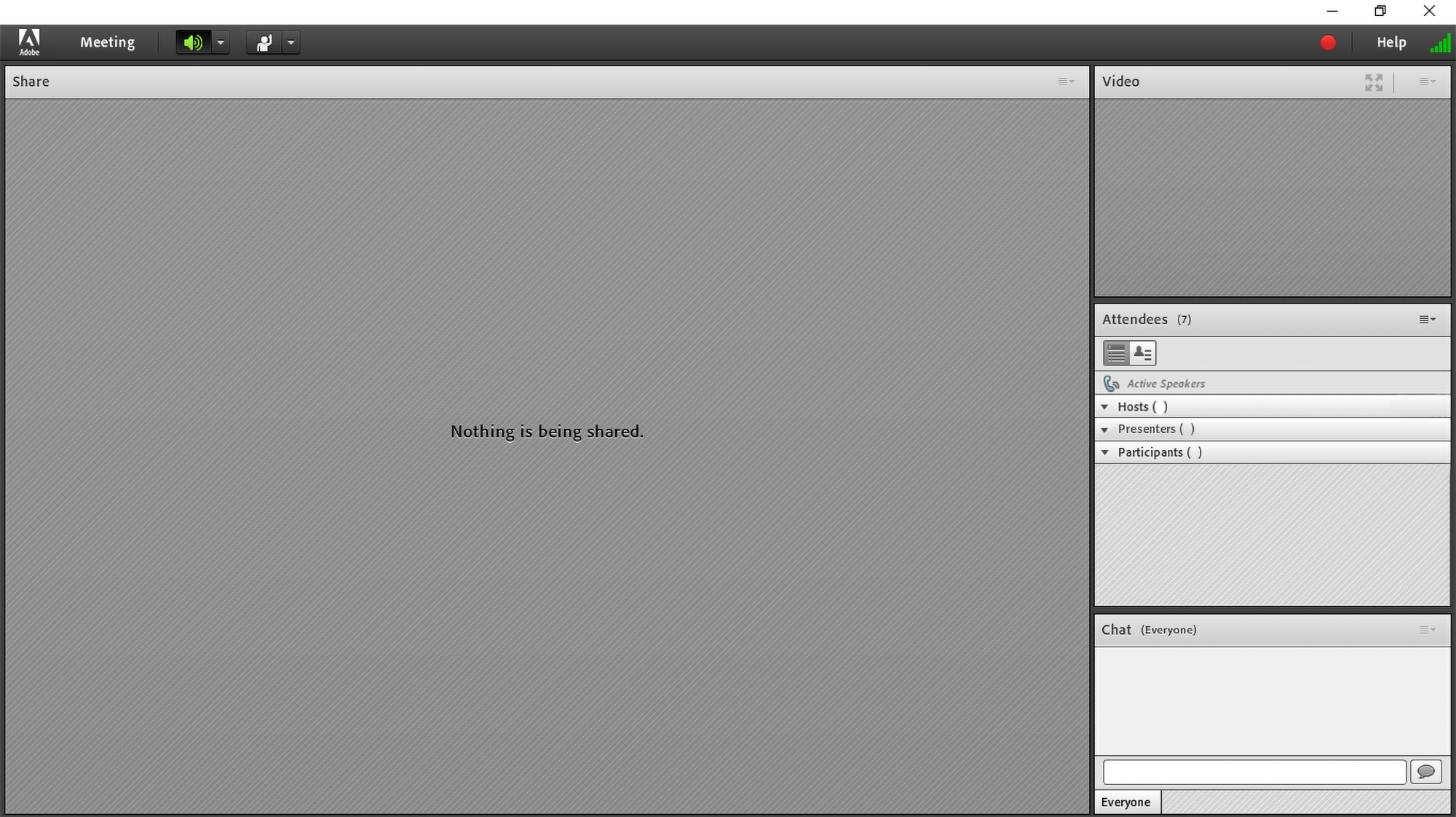
صفحه نمایش در Adobe Connect بهصورت بالا است. این محیط به ۵ بخش تقسیم میشود که به صورت زیر است:
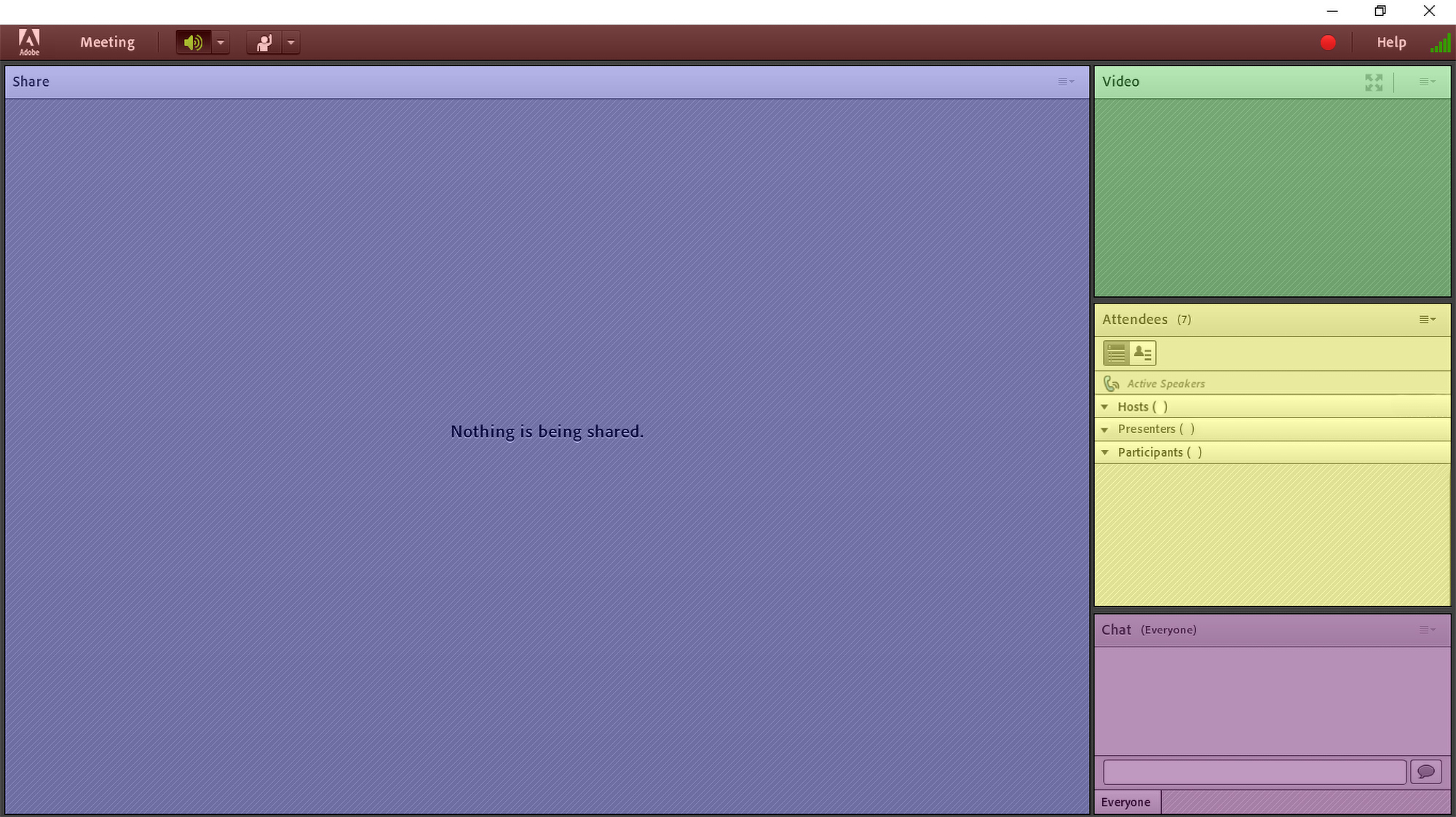
قسمت اول: شامل منوها و کلیدهای رابط کاربر (مثل تنظیمات اسپیکر / تنظیمات میکروفن / تنظیمات وبکم و...)
قسمت دوم (Attendees): بخش نمایش اعضای حاضر در کلاس
* اعضا در نرمافزار کانکت به چند صورت هستد:
 Host: حالت مدیریت: دارای تمام منوها و رابطهای کابر و امکانات دیگر در پنل.
Host: حالت مدیریت: دارای تمام منوها و رابطهای کابر و امکانات دیگر در پنل.
 Presenter: حالت ارائهدهنده: میکروفن و حالت شِیر.
Presenter: حالت ارائهدهنده: میکروفن و حالت شِیر.
 Participant: حالت کاربر ساده: بدون امکانات خاص (برای دریافت امکانات باید مدیر به او اجازه دهد).
Participant: حالت کاربر ساده: بدون امکانات خاص (برای دریافت امکانات باید مدیر به او اجازه دهد).
 Guest: حالت مهمان: پنلی مشابه کاربر ساده.
Guest: حالت مهمان: پنلی مشابه کاربر ساده.
قسمت سوم (Chat): بخش مکالمه نوشتاری که برای تمام اعضا فعال است؛ همچنین امکان چت خصوصی با افراد یا چت با Hosts و Presenters وجود دارد.
قسمت چهارم (Share): بخشی داری امکانات مختلف: شیر اسکرین / وایتبورد / آپلود فایل در نرمافزار
قسمت پنجم (Vidoe): بخش نمایش تصویر وبکم
البته پنلهای زیادی وجود دارد که مدیر کلاس میتواند آنها را اضافه یا حذف کند.
توضیحات بیشتر در ادامه
نحوه ورود به کلاس:
هرکلاسی دارای لینکی است؛
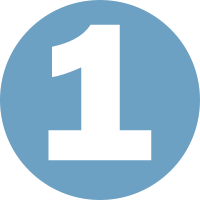 برای ورود کافیست نرمافزار را اجرا کرده و لینک کلاس را در بخش لینک آن قرار داده و Continue را بزنید:
برای ورود کافیست نرمافزار را اجرا کرده و لینک کلاس را در بخش لینک آن قرار داده و Continue را بزنید:
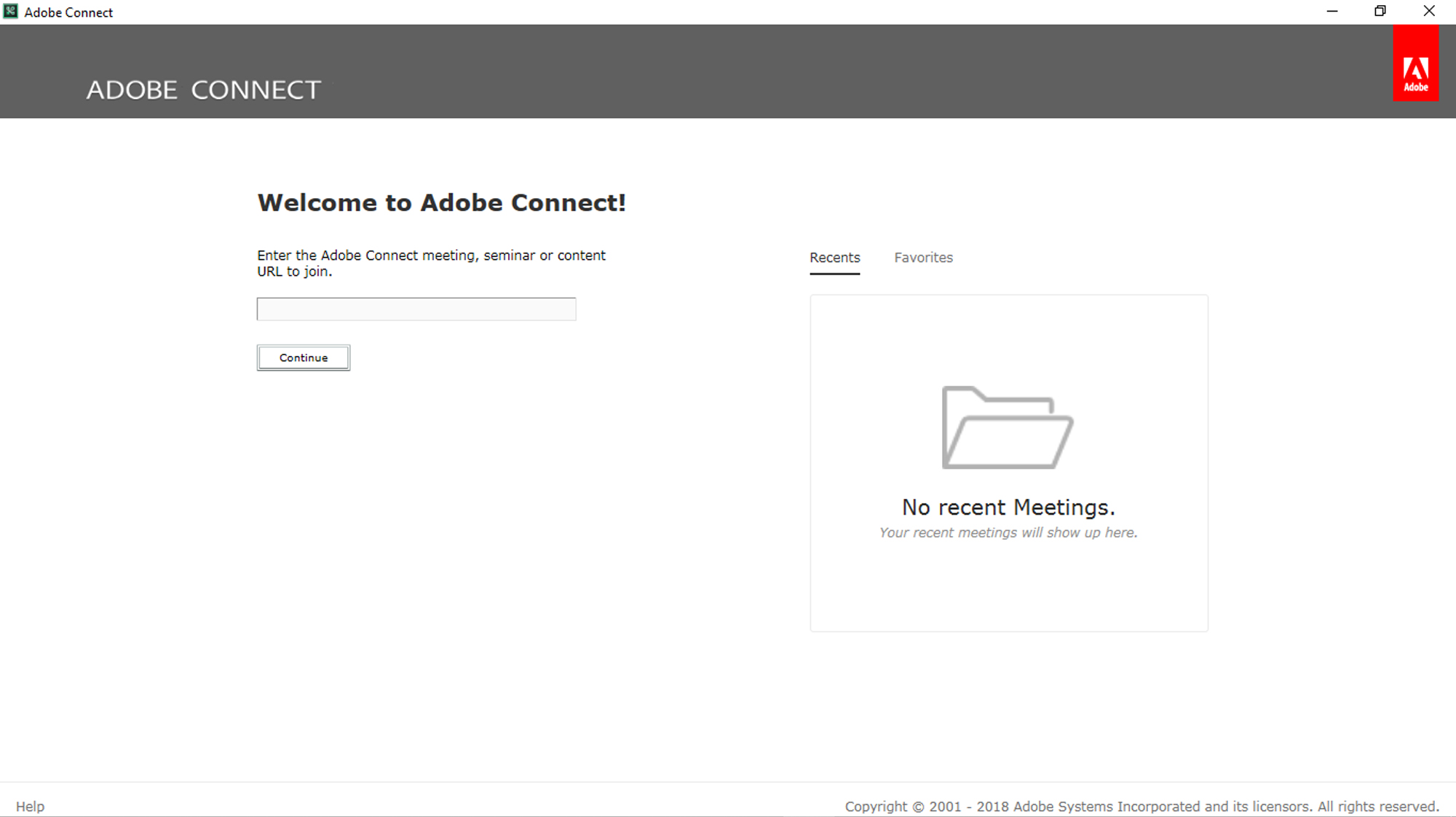
سپس نامکاربری و رمزعبور یا نام برای ورود به حالت مهمان (اگر فعال باشد) را خواهد خواست.
 برای ورود کافیست لینک کلاس را در بخش جستوجو در جستوجوگرتان وارد کرده از از آن طریق وارد کلاس شوید که در این حالت از شما نامکاربری و رمزعبور و یا نام برای ورود به حالت مهمان (اگر فعال باشد) را خواهد خواست.
برای ورود کافیست لینک کلاس را در بخش جستوجو در جستوجوگرتان وارد کرده از از آن طریق وارد کلاس شوید که در این حالت از شما نامکاربری و رمزعبور و یا نام برای ورود به حالت مهمان (اگر فعال باشد) را خواهد خواست.
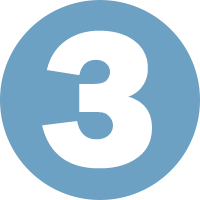 گاهی لینک کلاس در سایتی قرار میگیرد و شما میتوانید با وارد شدن به حساب کاربریتان وارد کلاس شوید و لینک کلاس را انتخاب کنید.
گاهی لینک کلاس در سایتی قرار میگیرد و شما میتوانید با وارد شدن به حساب کاربریتان وارد کلاس شوید و لینک کلاس را انتخاب کنید.
در حالت های ۲ و ۳ پس از وارد کردن نامکاربری و رمزعبور یا وارد کردن نام برای ورود به حالت مهمان، صفحهای برای شما باز میشود که در آن رو گزینه Open in Browser و Open in Application نمایش داده میشود. با زدن Open in Application ورود با نرمافزار صورت میگیرد و نرم افزار اجرا شده و وارد کلاس میشود و با زدن Open in Browser با جستوجوگر وارد کلاس میشوید (که در این حالت محیط کار نرمافزار با نرم افزار کمی فرق دارد همچنین نام شما برای کسانی که با نرمافزار وارد شده اند آبی رنگ نمایش داده خواهد شد).